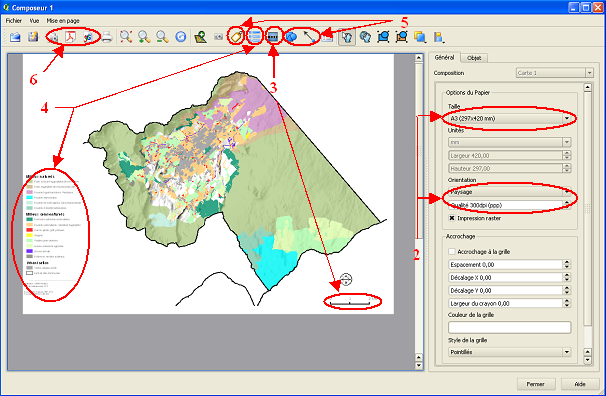Introduction :
Quantum GIS est un logiciel SIG libre. Il fonctionne sous Linux, Unix, Mac OS X, et Windows et prend en charge de nombreux formats vecteurs, rasters ainsi que les formats et fonctionnalités de plusieurs bases de données. Il bénéficie de l’apport d’une communauté de développeurs de plus en plus importante, si bien qu’il propose aujourd’hui des fonctionnalités comparables voire supérieures à celle des logiciels SIG propriétaire classiques de type MapInfo ou ArcGIS.
Dans cet article nous nous intéressons aux possibilités d’édition cartographique qu’offre la dernière version du logiciel QGIS 1.5 Thetys.
Deux menus vont être présentés aux regards de leurs possibilités actuelles et de leurs limites:
- le module d’analyse thématique (situé dans « Couche / Propriétés de la couche / Convention des signes »)
- le module de mise en page (situé dans « Fichiers / Composeurs d’impression »)
I. Le module d’analyse thématique
Dans le domaine des SIG, l’analyse thématique permet de construire des cartographies thématiques. Celles-ci sont des cartes géographiques illustrant, par l’utilisation de divers paramètres graphiques (couleur, symbolique, taille, etc.), le comportement d’un phénomène en relation avec sa localisation spatiale. Nous prenons ici l’exemple d’une donnée vecteur de type « polygone » représentant des milieux naturels. Cependant l’analyse thématique concerne tous les types de données géographiques (vecteur « point » et « ligne » ou raster).

1. Les types de représentation cartographique
Trois types de représentation cartographique sont proposés, à savoir :
- le « symbole unique » qui correspond à une représentation cartographique unique pour toute la donnée ;
- la réprésentation »catégorisée » qui permet d’appliquer un style à chaque valeur différente ;
- la répésentation »graduée » qui concerne les valeurs chiffrées et qui permet d’appliquer un style à une classe de valeurs.
A noter, la possibilité de personnaliser son analyse thématique et de l’enregistrer.
2. Le style des données
Le style des données peut être facilement modifié (couleur de fond ou des bords, la taille des lignes…). Seul bémol, les figurés de type « hachure » ne sont pas assez nombreux.
Il est possible d’appliquer un dégradé de couleur automatique aux différentes valeurs de la couche. Cependant il n’y a que trois dégradés proposés ( bleu foncé/ bleu clair, vert foncé / vert clair, rouge / jaune) .
Le logiciel permet également de rendre plus ou moins transparent une surface en appliquant une valeur de 0 à 100%. L’option fonctionne aussi pour les données rasters. Pour celles-ci, on peut même choisir les pixels à rendre transparent en fonction de leur couleur.
Enfin, les styles créés peuvent être sauvegardés en vue d’une utilisation ultérieure.
3. La gestion des valeurs
Une option intéressante et qui n’existe pas sur certains logiciels SIG propriétaire. Il s’agit de masquer les valeurs de son choix sans modifier la structure de la donnée. Ces valeurs existent toujours mais n’apparaissent plus dans la représentation cartographique. Cette option permet parfois d’éviter les traitements sur la donnée.
II. Le module de mise en page
La mise en page décrit les techniques de composition graphique d’un contenu informationnel dans un espace (feuilles de papier, pages web, etc.). Elle succède au travail d’assemblage du contenu, et précède souvent le travail de diffusion. L’enjeu de la cartographie étant de délivrer un message visuel clair et compréhensible la mise en page de la carte est une étape très importante. Un certain nombre d’éléments doivent accompagner obligatoirement la carte :
- le nord / l’échelle / le titre / la légende et la source.
1. La fenêtre de mise en page
Dans QGIS 1.5 Thetys, il est possible de générer plusieurs mises en page pour une même carte à partir du gestionnaire de composeur situé dans Fichiers / Gestionnaire de composeur. Ces mises en page s’enregistrent avec le projet QGIS et s’ouvrent automatiquement à l’ouverture du projet QGIS.

A l’ouverture d’un des composeurs, une fenêtre de mise en page apparaît :
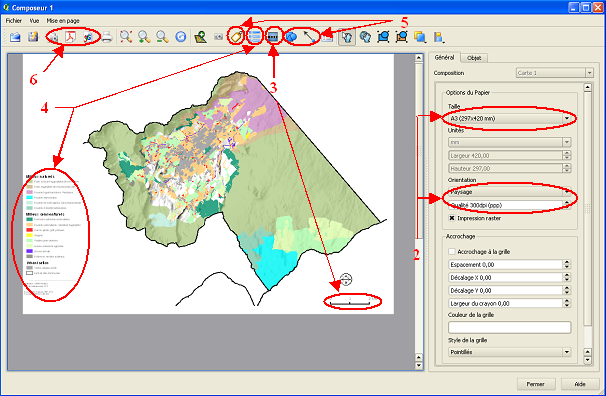
2. La page
Les paramètres de la page sont modulables comme dans un logiciel de traitement de texte classique. On peut définir manuellement les dimension de hauteur et de largeur ainsi que l’orientation de la page. La qualité de l’image est réglable en modifiant le nombre de pixels par pouce (ppp, dpi). Attention cependant, plus le nombre de dpi est élevé, plus l’image est lourde.
3. L’échelle
Toute carte éditée doit comporter une échelle. La fenêtre de mise en page de QGIS 1.5 Thetys permet d’afficher à la fois une échelle graphique et une échelle numérique. L’échelle numérique est à utiliser avec prudence. En effet, les dimensions de la page ne doivent pas changer sous peine de fausser le calcul de départ. Concernant l’échelle graphique, il est possible de modifier la forme, le type d’unité et la longueur du segment.
4. Le menu légende
Il est à la fois complet mais nécessite des améliorations. Lors de la création de la légende, les couches présentes sur la carte sont listées sur le menu de droite. On peut alors changer l’ordre de couches et à l’intérieur même des couches changer l’ordre des valeurs. Cependant il n’est pas possible à l’heure actuelle, d’afficher une légende en colonnes. On peut modifier les polices et l’écart entre les couches, la taille et l’écart entre les symboles de légende. En revanche, on ne peut pas revenir à la ligne dans l’édition de texte. Ceci pose problème pour un titre ou une description longue.
5. L’ajout d’objets et de formes
En plus des éléments précédemment cités, il est souvent nécessaire d’ajouter des objets ou des formes pour l’habillage de la carte. Il peut s’agir de la flèche indiquant le nord, d’un logo, d’un cadre ou d’éléments esthétiques. Une bibliothèque d’objets cartographiques est disponible par défaut mais elle peut être complétée par n’importe qu’elle image (.jpg, .png, . bmp, etc.) ou objet graphique au format .svg. Le lien avec les logiciels libres de dessin est ainsi rendu possible.
6. L’export
Ce lien est renforcé par la possibilité d’exporter sa mise en page au format . svg pour l’améliorer encore dans un logiciel de dessin de type « Inkscape ». Cependant, l’export .svg prend en compte tous les éléments de la carte de base même ceux qui ont été cachés lors de la mise en page. Les autres formats d’exports sont nombreux (.pdf, .png, . jpg., .tiff, .ppm, .xbn, .ico)
Au final, voici un exemple d’édition de carte possible avec QGIS 1.5 Thétys